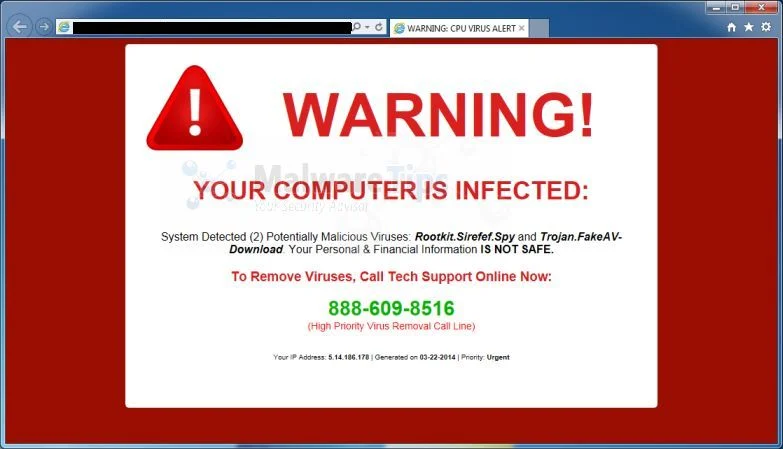- مرکز تعمیرات دلتافیکس:
- 02144271401
- 02144271402

جدیدترین تبلت، ایرپاد و عینک هوشمند هواوی

جلوگیری از هک و امنیت حساب کاربری
در این مقاله به بررسی راهکارهایی اساسی و به درد بخور برای تعمیر کامپیوتر وقتی روشن نمی شود می پردازیم پس تا انتهای مقاله با ما همراه شوید.
کامپیوتری که روشن نمیشود را چگونه درست کنیم؟
برای کسی که با کامپیوتر سر و کار دارد یکی از بدترین اتفاقات روشن نشدن کامپیوتر است.
علاوه بر وارد کردن استرس به فرد باعث اتلاف وقت او نیز می شود.
بخش اعظم نگرانی و استرس فرد مربوط به فایل ها، اسناد، فیلم ها، تصاویر و … است که در کامپیوتر وجود دارد.
آیا با خرابی یا روشن نشدن کامپیوتر موارد گفته شده نیز دچار مشکل می شود؟
ما در این مقاله قصد داریم به شما آموزش راهاندازی کامپیوتر خودتان را بدهیم.
این مقاله هم برای افزایش دانش و اطلاعات عمومی مفید است و هم برای افرادی که با خرابی و خاموش شدن سیستم خود رو به رو می شوند.
افرادی که با خرابی و روشن نشدن سیستم خود مواجه هستند و این مقاله را می خوانند در اتلاف وقت، هزینه تعمیرات سیستم، هزینه بک آپ از اطلاعات، بررسی انتخاب یک مرکز سرویس معتبر و … صرفه جویی می کنند.
و با هزینه خیلی کم تر و در اسرع وقت، خود مشکل سیستم شان را برطرف می کنند.
با بررسی این موارد می توان به دلایل خرابی و روشن نشدن سیستم پی برد.
بررسی اتصالات و محافظ برق کامپیوتر
باید ابتدا سالم بودن و اتصال دو شاخه به پریز برق یا قطع نبودن برق را مورد بررسی قرار داد و از سالم بودن آن ها اطمینان داشت.
در صورت وصل بودن سیستم به یک محافظ برق و یا منبع یو پی اس باید آن را مورد بررسی قرار داد.
در مواردی که محافظ برق روی زمین قرار دارد احتمال خاموش شدن آن توسط کودک یا حیوانات خانگی وجود دارد.
پس باید محافظ برق را در جایی دور از دسترس کودکان و حیوانات قرار داد.
زیرا علاوه بر مشکل روشن نشدن سیستم خطر برق گرفتگی نیز وجود دارد.
در مواردی ممکن است دکمه پاور محافظ برق دچار مشکل شده باشد و نتواند در حالت روشن قرار بگیرد.
یا حتی محافظ برق به دلیل قطع و وصل شدن برق، تمام شدن عمر مفید محافظ برق، جذبکردن ولتاژ بالا و… سوخته باشد.
اگر محافظ بوی بد داشته یا سر و صدای زیادی دارد از علائم خرابی و ایجاد مشکل برای محافظ است.
پس به این علائم باید توجه کرد و قبل از این که دچار مشکل سوختگی شود تعمیر یا تعویض شود.
تست کردن کابل پاور
برای این که سالم بودن کابل پاور را تست کنید باید آن را با کابل دیگر تعویض کرد یا در صورت در دسترس نبودن کابل باید از خم و له نبودن کابل اطمینان پیدا کرد.
گردگیری سیستم
به مرور زمان گرد و غبار وارد کیس می شود و روی سطح قطعات سخت افزاری می نشیند.
نشستن گرد و غبار بر روی پردازنده، فن سی پی یو و خنک کننده مستقیم بر روی آنها تأثیر می گذارد و باعث ضعیف عمل کردن و بعد اختلال در آن ها می شود.
برای تمیز کردن قطعات سخت افزاری سیستم می توان از بلور یا دستمال تمیز استفاده کرد.
بلور وسیله ای است که برای بادگیری قطعات الکترونیکی و تابلوهای برق استفاده می شود.
و شکل ظاهری آن مانند سشوار بوده اما میزان باد تولیدی توسط آن بیش تر است.
بررسی باتری CMOS
باتری CMOS بر روی مادربورد قرار دارد و از تراشه های نیمه هادی است که وظیفه ذخیره اطلاعاتی نظیر ساعت، تاریخ، تنظیمات سختافزاری و … را دارد.
در زمان خاموش بودن سیستم این تراشه هم چنان به کمک باتری مادربورد مشغول فعالیت است.
خرابی یا پایان عمر مفید باتری CMOS یکی دیگر از موارد روشن نشدن سیستم است.
تست کردن رم
تست کردن رم مستلزم دانش در خصوص آن است.
اما از ساده ترین راه ها می توان به خارج کردن رم از اسلات اشاره کرد.
به طوری که رم را خارج کرده و دوباره در جای خود گذاشت.
یا اگر بیش تر از یک رم در اسلات وجود دارد می توان همه آن ها را خارج کرده و فقط با یک رم سیستم را روشن کرد.
متصل نبودن دکمه پاور به مادربرد
این گزینه زیاد رایج نیست و به ندرت اتفاق می افتد اما باید همه گزینه های احتمالی را در نظر گرفت و آن ها را بررسی کرد.
دکمه پاور به وسیله دو سیم قرمز و مشکی به مادربرد وصل می شود.
ممکن است سیم ها به طور ایمن به مادربرد وصل نشده باشد و در نتیجه دکمه پاور کار نمی کند و برای روشن شدن سیستم کد دستوری را صادر نمی کند.
اگر مشکل از دکمه پاور بود می توان به جای آن از دکمه ریست استفاده کرد.
ممکن است با فشار دادن دکمه ریست سیستم روشن شود.
بررسی مانیتور
بررسی کردن مانیتور از دیگر مواردی است که حتما باید چک شود و از سالم بودن و اتصال درست آن اطمینان حاصل کرد.
زیرا مواردی بوده که زمان روشن کردن سیستم، کیس روشن شده ولی مانیتور روشن نمی شود و بسیاری بر این باورند که مشکل روشن نشدن از کیس است.
در این مواقع باید کابل های پشت مانیتور را خارج و دوباره وصل کرد.
بررسی آلوده نبودن سیستم به ویروس
کرم های کامپیوتری که به آن ها ویروس نیز گفته می شود یک اتفاق بد برای سیستم هاست.
ویروس بدون اطلاع وارد سیستم افراد می شود و آن ها را با مشکلات مختلفی مواجه می کند.
ویروس ها برنامه های مخربی هستند که با ورودشان به سیستم باعث هنگ کردن، اختلال در شبکه، کند شدن، خاموش شدن آن و… می شوند.
این برنامه های مخرب به صورت خودکار از خودشان نسخه کپی کرده و در سطح سیستم پخش می کنند و باعث ایجاد مشکلات جدی می شوند.
اگر یک یا دو تا نسخه از ویروس را کاربر در سیستم خود دیده باشد می توان به راحتی حدس زد که مشکل سیستم، آلوده شدن به ویروس است.
در این صورت باید برنامه دیسک نجات را برای رهایی از شر ویروس ها از اینترنت دانلود کرده.
و از آن روی سی دی یا فلش مموری کپی کرده و با وصل کردن آن را در سیستم اجرا کرد.
به این روش ویروس کشی می گویند و دیگر خطری سیستم را تهدید نمی کند.
مقاله معرفی بهترین آنتی ویروس ها در این زمینه اطلاعات بسیار خوب و جامعی را در اختیار شما قرار می دهد.
خراب بودن درایوها
درایوهای خراب باعث روشن نشدن کامپیوتر می شود.
حتی اگر یکی از درایوها خراب باشد.
حالت سیف مود برای بررسی و رفع این مشکل کاربرد دارد.
بعد از اینکه فرد به حالت سیف مود وارد شد باید تمام برنامههای تازه نصب شده را حذف و برای روشن شدن سیستم دوباره اقدام کند.
سخن پایانی
موارد گفته شده از دلایل روشن نشدن سیستم است که باید آن ها را بررسی کرد.
همه این کارها را می توان به یک مرکز تعمیر معتبر سیستم نیز واگذار کرد.
مرکز تعمیرات دلتافیکس آماده خدمت رسانی به شما در زمینه ی تمامی خرابی های سیستم و لپ تاپ است همچنین در این مجموعه نمایندگی تعمیرات لپ تاپ دل غرب تهران، نمایندگی تعمیرات لپ تاپ ایسوس غرب تهران، نمایندگی تعمیرات لپ تاپ اچ پی، نمایندگی تعمیرات لپ تاپ فوجیتسو، نمایندگی تعمیرات لپ تاپ توشیبا نیز گرد هم آمده اند تا پاسخگوی نیاز تمامی کاربران سیستم و لپ تاپ باشند.
امیدواریم با این مطالب به خوانندگان کمک هر چند کوچکی کرده باشیم و بتوانید خود مشکل روشن نشدن سیستم را حل کنید.
شرایط ایجاب می کند که در مورد روشن شدن و سریع خاموش شدن سیستم نیز توضیح دهیم که در ادامه آن ها را به طور مختصر بیان می کنیم.
وقتی سیستم روشن خواهد شد اما سریع خاموش می شود
صدای بوق آن نباید نادیده گرفته شود.
کوتاه و بلند بودن صدای بوق و تعداد آن می تواند تأثیر خوبی برای درک مشکل داشته باشد.
هرمنبع تغذیه باید ولتاژش مطابق با ولتاژ صحیح کشوری باشد
اگر منبع تغذیه تنظیم نباشد باعث خاموش نشدن سیستم می شود و ولتاژ نادرست هم باعث خاموشی سیستم خواهد شد.
کار کردن زیاد با سیستم و گرمای بیش از حد روی فن سی پی یو تأثیر گذاشته و بعد از روشن شدن سیستم باعث خاموشی آن می شود.
تعطیل کردن کار با سیستم از راه هایی است که به سیستم استراحت می دهد و خنک می شود.
سی پی یو ممکن است که شل شده باشد
باید آن را خارج کرده و دوباره نصب کرد.
ریست کردن تمام قطعات یعنی همه کابل ها و داده های داخلی مانند کیبورد، ماژول های حافظه و… را خارج کرده و دوباره وصل کرد.